Page 98 of 396

REMARQUE : L'ordre de priorité
des téléphones qui ne sont pas dé
finis comme téléphone préféré est
déterminé par l'ordre dans lequel
ils ont été jumelés. Le dernier télé
phone jumelé est prioritaire.
Vous pouvez également utiliser les
commandes de reconnaissance vocale
suivantes pour afficher la liste des té
léphones jumelés à partir de n'im-
porte quel écran sur la radio :
"Show Paired Phones" (Afficher téléphones jumelés) ou
"Connect My Phone" (Connecter mon téléphone).
Jumelage d'un périphérique
Bluetooth® Streaming Audio
Appuyez sur la touche de fonction Player (lecteur) pour commencer.
Changez la source en Bluetooth®.
Appuyez sur la touche de fonction "Bluetooth®" pour afficher l'écran
des périphériques audio jumelés,
Appuyez sur la touche de fonction Add Device (ajouter périphérique). REMARQUE :
Si aucun périphé
rique n'est actuellement jumelé avec
le système, une fenêtre contextuelle
s'affiche.
Recherchez les périphériques dis- ponibles sur votre périphérique au-
dio (fonction Bluetooth® activée).
Lorsque le périphérique vous y in-
vite, entrez le nom et le code PIN
affichés sur l'écran tactile Uconnect
Touch™.
Le système Uconnect™ Phone af- fiche un écran de traitement en
cours pendant la connexion.
Une fois le processus de jumelage
terminé, le système vous invite à
choisir si le périphérique concerné
est votre périphérique préféré. Sélec
tionner Yes (oui) accorde la priorité à
ce périphérique. Ce périphérique
sera prioritaire sur les autres péri
phériques jumelés situés à portée.REMARQUE : L'ordre de priorité
des périphériques qui ne sont pas
définis comme périphérique pré
féré est déterminé par l'ordre dans lequel il ont été jumelés. Le der-
nier périphérique jumelé a la plus
haute priorité.
Vous pouvez également utiliser la
commande de reconnaissance vocale
suivante pour afficher une liste des
périphériques audio jumelés.
"Show Paired Audio Devices" (Affi-
cher périphériques audio jumelés)Connexion à un téléphone mobile
ou un périphérique audio
particulierLe système Uconnect™ Phone se
connecte automatiquement au télé
phone ou au périphérique audio ju-
melés situés à portée ayant la plus
haute priorité. Si vous devez choisir
un téléphone ou un périphérique au-
dio particulier, procédez comme suit :
Appuyez sur la touche de fonction
Settings (réglages).
Appuyez sur la touche de fonction
Phone/Bluetooth® (Téléphone/
Bluetooth®).
92
Page 117 of 396
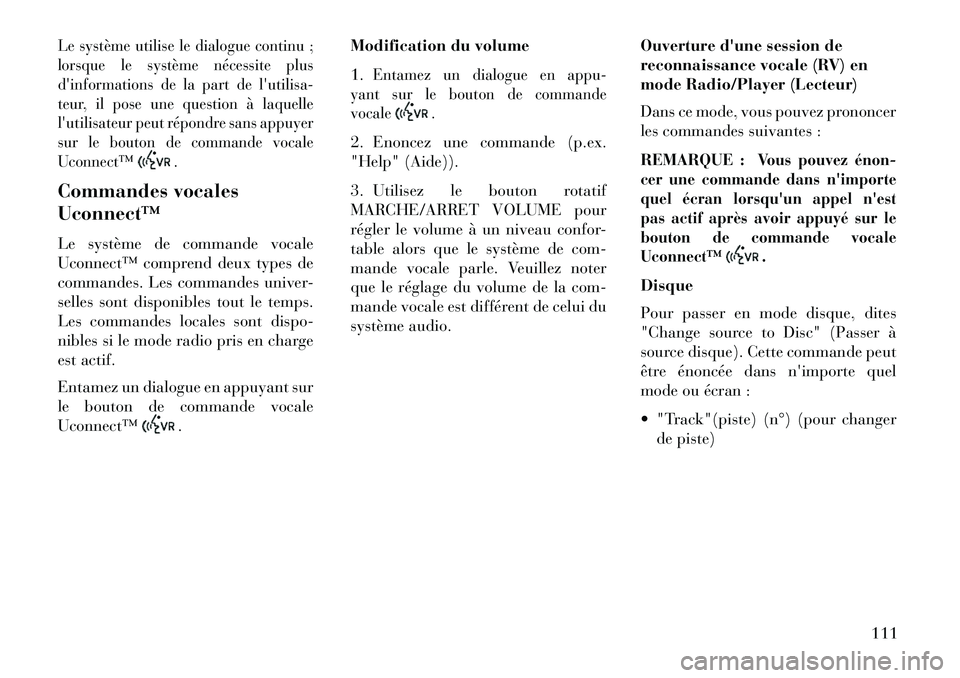
Le système utilise le dialogue continu ;
lorsque le système nécessite plus
d'informations de la part de l'utilisa-
teur, il pose une question à laquelle
l'utilisateur peut répondre sans appuyer
sur le bouton de commande vocale
Uconnect™
.
Commandes vocales
Uconnect™
Le système de commande vocale
Uconnect™ comprend deux types de
commandes. Les commandes univer-
selles sont disponibles tout le temps.
Les commandes locales sont dispo-
nibles si le mode radio pris en charge
est actif.
Entamez un dialogue en appuyant sur
le bouton de commande vocale
Uconnect™. Modification du volume
1.
Entamez un dialogue en appu-
yant sur le bouton de commande
vocale
.
2. Enoncez une commande (p.ex.
"Help" (Aide)).
3. Utilisez le bouton rotatif
MARCHE/ARRET VOLUME pour
régler le volume à un niveau confor-
table alors que le système de com-
mande vocale parle. Veuillez noter
que le réglage du volume de la com-
mande vocale est différent de celui du
système audio. Ouverture d'une session de
reconnaissance vocale (RV) en
mode Radio/Player (Lecteur)
Dans ce mode, vous pouvez prononcer
les commandes suivantes :
REMARQUE :
Vous pouvez énon
cer une commande dans n'importe
quel écran lorsqu'un appel n'est
pas actif après avoir appuyé sur le
bouton de commande vocale
Uconnect™.
Disque
Pour passer en mode disque, dites
"Change source to Disc" (Passer à
source disque). Cette commande peut
être énoncée dans n'importe quel
mode ou écran :
"Track"(piste) (n°) (pour changer de piste)
111
Page 226 of 396

FONCTIONNEMENT
DE LA RADIO ET DES
TELEPHONES MOBILES
Dans certaines situations, la mise en
fonction du téléphone mobile dans
votre véhicule peut perturber le fonc-
tionnement de votre autoradio. Une
solution consiste à déplacer l'antenne
du téléphone mobile. Cette situation
n'est pas nuisible à la radio. Si le
repositionnement de l'antenne s'avère
insuffisant, réduisez le volume de la
radio ou éteignezla en téléphonant.COMMANDES DE
CHAUFFAGE-
CLIMATISATIONLe système de chauffage-climatisation
est destiné à rendre les trajets agréables
en toute saison. Ce système peut être
commandé via les commandes automa-
tiques de chauffage-climatisation sur le
tableau de bord ou le système Uconnect
Touch™.Dans les différents modes du système
Uconnect Touch™ (Radio, Player [lec-
teur], Settings [réglages], More [plus],
etc.), les réglages de température pour
le conducteur et les passagers sont indi-
qués en haut de l'écran.
APERÇU GENERAL
Touches physiques
Les touches physiques se trouvent
sous l'écran Uconnect Touch™, au
centre du tableau de bord.
Touches de fonctionLes touches de fonction sont accessibles
sur l'écran du système Uconnect
Touch™.
Description des boutons (touches
physiques et de fonction)
Bouton A/C (climatisation)
1.
Appuyez sur ce bouton et relâchezle
pour modifier le réglage de climatisa-
tion (A/C) actuel. Le témoin s'allume
lorsque la climatisation est en fonction.
Cette fonction permet de basculer du
mode automatique au mode manuel. Le
témoin AUTO s'éteint.
Bouton de recyclage
2.
Appuyez sur ce bouton et relâchezle
pour modifier le réglage actuel. Le té
moin s'allume lorsqu'il est en fonction.
Commandes automatiques de
chauffage-climatisation - Touches physiques
Commandes automatiques de
température du système Uconnect
Touch™ 8.4 - Touches de fonction
220